🚩 Крок 2: Додайте товари до каталогу
1. Перейдіть до Адмін-панелі

2. Продумайте ієрархію категорій і товарів
💡 Радимо заздалегідь продумати кількість категорій та їхню ієрархію, а також заплановану кількість товарів – це значно полегшить вашу подальшу роботу з каталогом.
3. Додайте категорії та підкатегорії
💡 Категорія може бути призначена як "батьківська" для інших категорій, які в свою чергу стають "підкатегоріями".
⚠️ Не рекомендується додавати продукти до батьківської категорії.
3.1. Перейдіть на сторінку Категорії → натисніть зелену кнопку Додати категорію.
Після цього буде доданий так званий "шаблон" нової категорії.
Щоб відредагувати шаблон категорії, клацніть потрібні поля в таблиці.
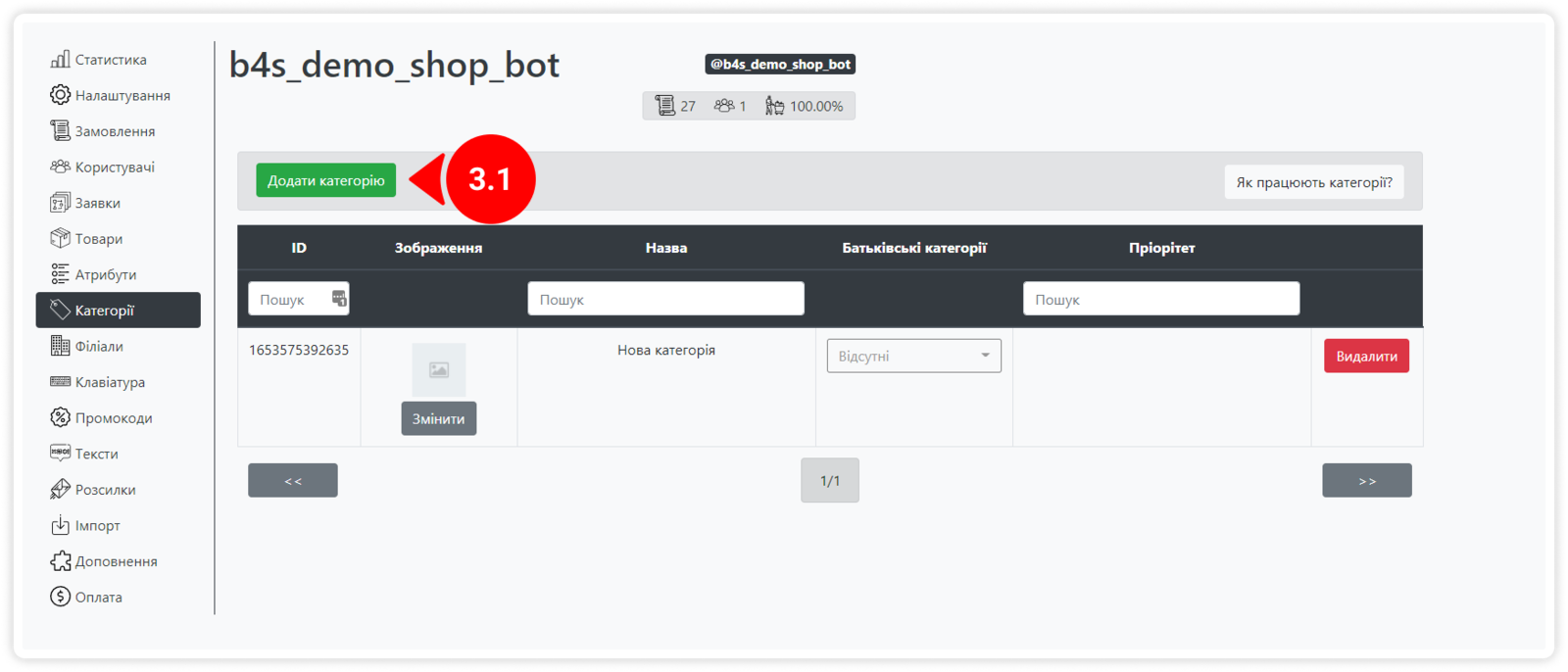
4. Додайте товари та їх варіанти
4.1. Перейдіть на сторінку Товари → натисніть зелену кнопку Додати товар.
Після цього буде доданий шаблон товару.
Шаблон товару можна редагувати так само, як і шаблон категорії.
✅ Дізнайтеся більше про поля таблиці товарів у Додатку: 🛒 Товари: Опис полів таблиці
Щоб завантажити зображення товару, натисніть кнопку Змінити у стовпці Медіа та виберіть файл.

💡 Всі картинки, завантажені через Адмін-панель, будуть зберігатися на нашому сервері - це позитивно вплине на швидкість роботи бота.
⚠️ Основні поля відображаються в таблиці товарів за замовчуванням. Додаткові поля товарів можна відобразити, натиснувши кнопку ⚙️ Налаштування таблиці.
4.2. Розподіліть товари по категоріям, які ви створили.
Для кожного товару можна створити його варіанти.
Варіанти товару використовуються для додавання різних конфігурацій, розмірів, кольорів тощо.
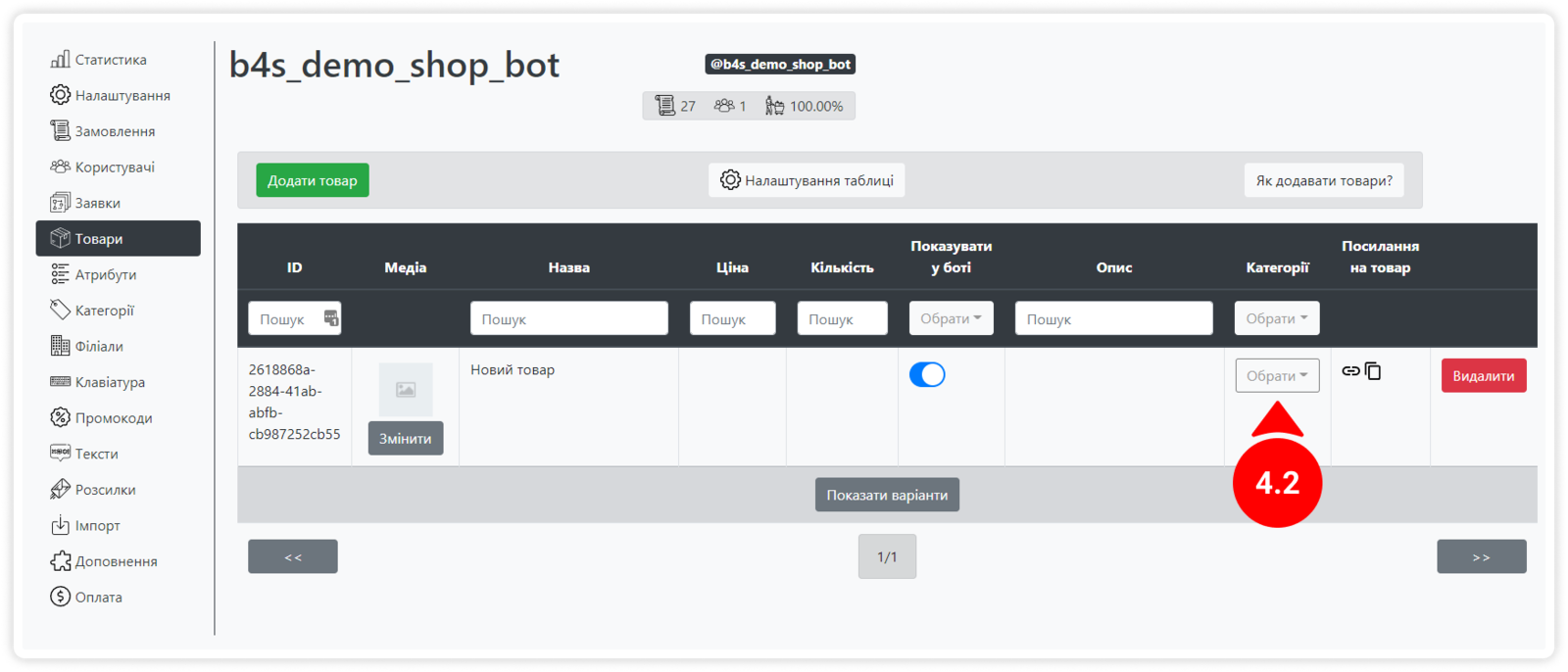
💡 Якщо ви створюєте варіанти для товару, додавайте принаймні два, інакше немає сенсу додавати варіанти взагалі.
4.3. Щоб додати варіант товару, натисніть Показати варіанти → Додати варіант.
Після цього буде додано варіант товару.
Шаблон варіанту можна редагувати так само, як і шаблон товару.
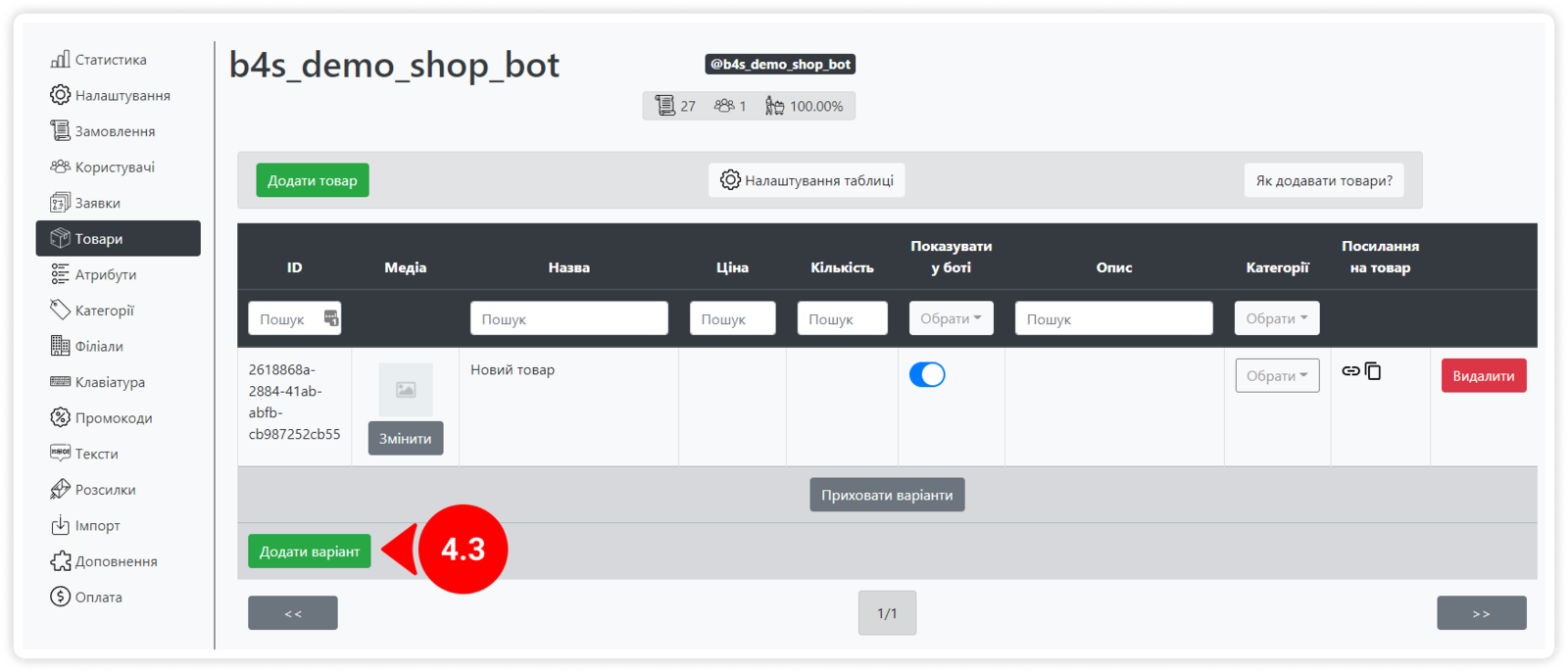
5. Переходьте до наступного кроку!

Оновлено: 14/05/2023
Дякуємо!